- English (English)
- Bulgarian (Български)
- Chinese Simplified (简体中文)
- Chinese Traditional (繁體中文)
- Czech (Čeština)
- Danish (Dansk)
- Dutch (Nederlands)
- Estonian (Eesti)
- French (Français)
- German (Deutsch)
- Greek (Ελληνικά)
- Hebrew (עִברִית)
- Hungarian (Magyar)
- Italian (Italiano)
- Japanese (日本語)
- Polish (Polski)
- Portuguese (Brazilian) (Português (Brasil))
- Slovak (Slovenský)
- Spanish (Español)
- Swedish (Svenska)
- Turkish (Türkçe)
- Ukrainian (Українська)
- Vietnamese (Tiếng Việt)
실행하는 방법
(<%ABBYY FINEREADER 14%>의 일부 버전에서는 ABBYY FineReader 14. 참조: http://www.ABBYY.com/FineReader)
ABBYY FineReader에는 실행하는 방법가 포함되어 있습니다. 이 일정 관리 폴더로 ABBYY FineReader가 자동으로 처리할 이미지가 들어있는 폴더를 선택할 수 있습니다. 이것을 이용해서 ABBYY FineReader가 예를 들어 야간과 같이 컴퓨터를 사용하지 않는 시간에 문서를 처리하도록 일정을 정할 수 있습니다.
자동으로 폴더의 이미지를 처리하려면, 해당 폴더의 프로세싱 작업을 만들고 이미지 열기, OCR 및 저장 옵션을 지정하십시오. 또한 ABBYY FineReader가 새로운 이미지에 대해 얼마나 자주 점검해야 할지(정기적으로 또는 단 한번) 지정으로 하고 작업의 시작 시간을 설정해야 합니다.
 작업을 시작하려면, 컴퓨터를 켜야 하고 로그인 상태이어야 합니다.
작업을 시작하려면, 컴퓨터를 켜야 하고 로그인 상태이어야 합니다.
ABBYY Hot Folder 설치
기본적으로, ABBYY Hot Folder는 컴퓨터에 다음과 함께 설치되어 있음: ABBYY FineReader 14. 만약, ABBYY FineReader 14 를 사용자 지정 설치를 하는 동안 실행하는 방법 구성요소 설치를 선택하지 않은 경우, 다음 지시에 따라 나중에 설치할 수 있습니다.
ABBYY 핫 폴더 설치 방법:
- 의견 상자에 있는 시작 버튼( 의) 작업 표시 줄 다음을 클릭: 제어판.
- 다음을 클릭: 프로그램 및 기능.
 Windows 10을 사용할 경우, 클릭: 시작
Windows 10을 사용할 경우, 클릭: 시작  > 옵션 > 시스템 > 응용 프로그램.
> 옵션 > 시스템 > 응용 프로그램. - 이 ABBYY FineReader 14 를 설치된 프로그램 목록에서 선택하고 다음을 클릭: 변경.
- 대화 사용자 지정 설치 상자에서 실행하는 방법 항목을 선택하십시오.
- 설치 마법사의 지시를 따르십시오.
ABBYY Hot Folder 실행
ABBYY 핫 폴더를 실행하는 방법:
- 다음을 클릭: 시작 > ABBYY FineReader 14 다음을 클릭: ABBYY 핫 폴더 (시작
 > 모든 프로그램 > ABBYY FineReader 14 > ABBYY 핫 폴더, Windows 10을 사용하는 경우), 또는
> 모든 프로그램 > ABBYY FineReader 14 > ABBYY 핫 폴더, Windows 10을 사용하는 경우), 또는 - 다음을 클릭: ABBYY FineReader 14 다음을 클릭: 핫 폴더, 또는
- Windows
 작업표시줄에서 아이콘을 클릭하십시오(이 아이콘은 적어도 한 개의 작업을 설정해야 표시됩니다).
작업표시줄에서 아이콘을 클릭하십시오(이 아이콘은 적어도 한 개의 작업을 설정해야 표시됩니다).
ABBYY 핫 폴더를 실행할 때, 메인 창이 열립니다.
창 상단의 도구모음 버튼을 사용하여 작업을 설정, 복사 및 삭제하고, 프로세싱을 시작하고 보고서를 확인하십시오.
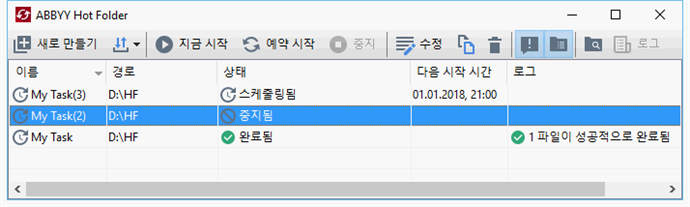
설정된 작업들이 ABBYY 핫 폴더 메인 창에 표시됩니다. 각 작업에 대해, 폴더까지의 완전한 경로, 그 상태 및 다음 처리 세션 시간이 표시됩니다.
작업에는 다음 중 하나의 상태가 포함될 수 있음:
| 상태 | 설명 |
| 폴더의 이미지가 처리되고 있습니다. | |
| 시작할 때 한 번만 핫 폴더에서 이미지를 확인합니다. 시작 시간은 다음 시작 시간 열에 표시되어 있습니다. | |
| 핫 폴더에서 이미지를 반복적으로 확인합니다. 시작 시간은 다음 시작 시간 열에 표시되어 있습니다. | |
| 사용자가 처리를 중지했습니다. | |
| 처리가 완료되었습니다. | |
| 이 폴더에서 이미지를 처리하는 동안 오류가 발생했습니다. 오류의 텍스트 전체를 작업 로그에서 확인할 수 있습니다. 오류의 원인을 찾으려면, 실패한 폴더를 선택한 다음 로그 보기 버튼을 도구모음에서 클릭하십시오. |
다음과 같이 작업은 저장한 후 나중에 사용할 수 있습니다.
- 다음을 클릭:
> 내보내기...
- 대화 상자에서 작업 이름과 그것을 저장할 폴더를 지정하십시오.
- 다음을 클릭: 저장.
이전에 저장한 작업 로드 방법:
1. 다음을 클릭: > 가져오기...
2. 열린 대화상자에서 작업을 선택하고 다음을 클릭: 열기.
새 작업 만들기:
- ABBYY 핫 폴더 도구모음에서 다음을 클릭: 새 버튼을 클릭하십시오.
- 주석이나 의견의 작업 이름 작업 이름을 입력하십시오.
- 다음과 같이 작업 일정을 지정:
- 한 번 실행 (작업이 지정한 시간에 한 번 실행됩니다)
- 반복 (작업이 지정된 시간에 따라 매분, 하루 한 번, 한 주에 한 번 또는 한 달에 한 번 실행됩니다.
- 처리할 이미지가 포함되어 있는 폴더나 OCR 프로젝트를 지정하십시오.
- 폴더에서 파일 열기 로컬 및 네트워크 폴더에서 이미지를 처리할 수 있습니다.
- FTP에서 파일 열기 FTP 서버에서 폴더의 이미지를 처리할 수 있습니다.
FTP 폴더 접근을 위해 로그인과 암호가 필요한 경우, 사용자 이름 및 암호 필드에 각각 입력하십시오. 로그인과 암호가 필요없을 경우, 익명 사용자 옵션을 삭제하십시오. - Outlook에서 파일 열기 받은 편지함의 이미지를 처리할 수 있습니다.
- OCR 프로젝트 FineReade 문서에 저장된 이미지를 엽니다.
 문서 색상에 대한 자세한 내용은 다음 참조: OCR 이전에 고려해야 할 문서 특징.
문서 색상에 대한 자세한 내용은 다음 참조: OCR 이전에 고려해야 할 문서 특징.
다음 원본 파일 원본 파일을 유지, 삭제 또는 이동해야할지를 지정하십시오. - 주석이나 의견의 이미지 분석 및 인식 단계에서, 문서 분석과 OCR 옵션을 구성하십시오.
- 다음 문서 언어 드롭다운 목록에서, 인식할 텍스트의 언어를 선택하십시오.
 한 개 이상의 OCR 언어를 선택할 수 있습니다.
한 개 이상의 OCR 언어를 선택할 수 있습니다. - 다음 문서 처리 설정 에서, 문서를 인식하거나 분석할지 또한 페이지 이미지를 사전처리해야 할지를 지정하십시오. 필요한 경우, 추가 OCR 및 이미지 전처리 옵션을 인식 옵션... 또는 전처리 옵션... 각각 클릭해서 지정하십시오.
- 프로그램이 자동으로 영역을 감지해야 할지 아니면 감지를 위해 영역 템플릿을 사용해야 할지 지정하십시오.
- 다음 저장 및 공유 드롭다운 목록에서, 문서 저장 방법을 선택하십시오.
- 다음 다름 이름으로 저장 드롭다운 목록에서, 대상 형식을 선택하십시오.
팁. 다음을 클릭: 옵션... 추가 저장 옵션을 지정하고자 할 경우. PDF에 저장을 할 때, 이미지의 텍스트를 인식할지 아니면 이미지를 이미지 전용 PDF 문서로 변환할지 지정하십시오.
PDF에 저장을 할 때, 이미지의 텍스트를 인식할지 아니면 이미지를 이미지 전용 PDF 문서로 변환할지 지정하십시오. - 주석이나 의견의 폴더 필드에서, 처리후 문서를 저장할 폴더를 지정하십시오.
- 다음 출력 드롭다운 목록에서, 저장 방법을 선택:
- 파일 단위로 별도의 문서 생성(폴더 계층 유지) 각 파일에 대해 별도 문서를 만듭니다.
- 폴더 단위로 별도의 문서 생성(폴더 계층 유지) 특정 폴더에 저장된 모든 파일에 대 한 하나의 문서를 만듭니다.
- 모든 파일에 하나의 문서 만들기 모든 파일에 대해 하나의 문서를 만듭니다.
- 주석이나 의견의 파일 이름 필드에서, 처리 후 문서에 할당할 이름을 입력하십시오.
팁. 여러 형식으로 처리 결과를 저장하기 위해 폴더에 대해 여러 저장 단계를 지정할 수 있습니다. - 다음을 클릭: 확인.
구성된 작업이 ABBYY 핫 폴더 메인 창에 표시됩니다.
 작업 파일이 다음에 저장: %Userprofile%\AppData\Local\ABBYY\FineReader\14.00\HotFolder.
작업 파일이 다음에 저장: %Userprofile%\AppData\Local\ABBYY\FineReader\14.00\HotFolder.
 작업을 시작하려면, 컴퓨터를 켜야 하고 로그인 상태이어야 합니다.
작업을 시작하려면, 컴퓨터를 켜야 하고 로그인 상태이어야 합니다.
작업 완료될 때마다 알림 메시지를 보려면 다음을 클릭: .
알림 메시지는 Windows 작업표시줄 위에 팝업 창에 표시됩니다.
작업 속성 변경
기존 작업의 속성을 변경할 수 있습니다.
- 속성을 변경할 작업을 중지합니다.
- 다음을 클릭: 수정 (ABBYY 핫 폴더 창 상단에 도구 모음에서).
- 필요한 변경을 하고 다음을 클릭: 확인.
처리 로그
핫 폴더의 이미지가 자신이 정의한 설정에 따라 처리됩니다. ABBYY 핫 폴더는 모든 작업의 자세한 로그를 유지합니다.
로그 파일에는 다음 정보가 포함:
- 작업 및 작업 설정 이름
- 오류 및 경고(있을 경우)
- 통계(처리된 페이지 수, 오류 및 경고, 불확실한 문자 수)
기록을 실행하려면, 다음을 클릭: (도구모음에서).
로그는 인식된 텍스트가 포함된 파일이 있는 폴더에 TXT 파일로 저장됩니다.
로그 보기:
- ABBYY 핫 폴더 메인 창에서 검사하려는 작업을 선택합니다.
- ABBYY 핫 폴더 창 상단의 도구모음에서 로그 버튼을 클릭하십시오.
02.11.2018 16:19:44